Visualización de linaje de solicitud
El separador Linaje del inspector de solicitudes muestra un diagrama de la solicitud donde aparecen las solicitudes relacionadas que la preceden y la siguen.
El diagrama de linaje incluye la solicitud de origen junto con las de suscripción que se generaron a partir de ella. Puede ampliar cada solicitud para ver detalles como el título, el estado, la persona responsable, los puntos de vista afectados y las suscripciones (incluidas las suscripciones pendientes, en el caso de las suscripciones que aún no se han procesado) usadas para crearla. También puede hacer clic en el título de la solicitud en la tarjeta de detalles para inspeccionar cualquier solicitud en el linaje y acceder a más información, como los elementos, comentarios, adjuntos, flujo de trabajo y el historial de la solicitud.
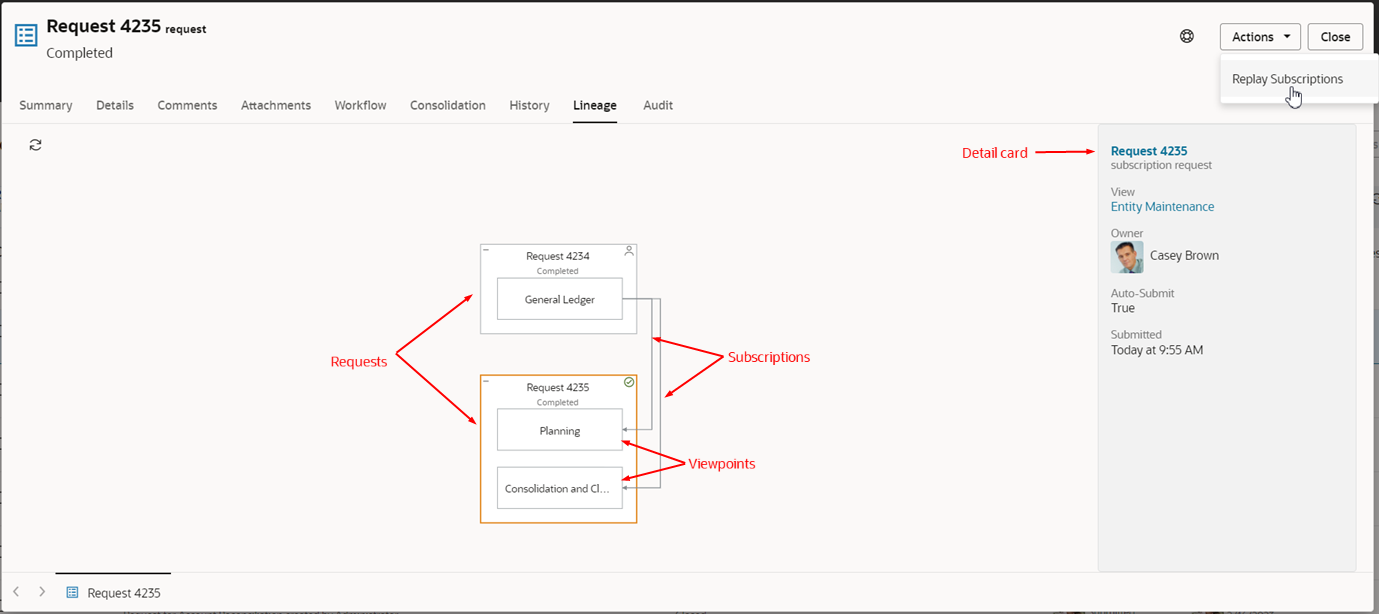
Cada solicitud en el separador de linaje se presenta con un cuadro y la solicitud interactiva original aparece en la parte superior del diagrama. Puede ampliar cada cuadro para mostrar el punto de vista de la solicitud. Cuando las solicitudes están contraídas, las suscripciones se representan con flechas con líneas discontinuas, y cuando las solicitudes están ampliadas y se pueden ver los puntos de vista, se representan con flechas con líneas continuas.
Haga clic en una solicitud, punto de vista o suscripción para mostrar detalles sobre ellos en la tarjeta de detalles, como la fecha en la que se ha enviado una solicitud completada o la persona asignada actualmente a las solicitudes provisionales. La tarjeta de detalles también contiene enlaces para obtener más información sobre ese objeto. Por ejemplo, cuando se muestra una solicitud en la tarjeta de detalles, puede usar los enlaces en la tarjeta para inspeccionar la solicitud o la vista. Cuando se muestra una solicitud en la tarjeta de detalles, puede usar los enlaces en la tarjeta para inspeccionar la suscripción, así como las vistas de origen y de destino y los puntos de vista.
Note:
Si se suprime una solicitud que es parte del linaje de solicitud, en el diagrama se muestra un marcador de posición de la solicitud suprimida y las siguientes suscripciones o solicitudes no se muestran. Haga clic en una solicitud de suscripción suprimida para ver la información adicional sobre la solicitud suprimida.
Puede cambiar posiciones en el diagrama, así como acercar y alejar, mediante el mouse. Haga clic en Refrescar ![]() para restaurar el diagrama original o actualizar el estado de una suscripción que actualmente esté en curso.
para restaurar el diagrama original o actualizar el estado de una suscripción que actualmente esté en curso.
El diagrama contiene iconos que muestran el origen o el resultado de las solicitudes. En la siguiente tabla se describen los iconos del diagrama de linaje:
Table 12-1 Iconos de linaje de solicitud
| Icono | Significado |
|---|---|
|
Solicitud de expansión |
|
|
Solicitud de contracción |
|
|
La solicitud se ha creado de forma interactiva |
|
|
La solicitud se ha creado mediante una suscripción |
|
|
La solicitud se ha creado mediante una importación |
|
|
La solicitud de suscripción se ha enviado automáticamente |
|
| La solicitud se ha suprimido | |
| La solicitud de suscripción ha fallado o se ha omitido |
Suscripciones omitidas o con fallos
Para las solicitudes de suscripción que se hayan omitido o contengan fallos, el diagrama de linaje muestra el icono ![]() en la solicitud de origen de la suscripción omitida o con fallos. La tarjeta de detalles ofrece información sobre el fallo, por ejemplo:
en la solicitud de origen de la suscripción omitida o con fallos. La tarjeta de detalles ofrece información sobre el fallo, por ejemplo:
- La suscripción no tiene ninguna persona asignada disponible.
- La suscripción se ha omitido porque no se habría generado ningún elemento.
Desde una solicitud completada, los Administradores de servicio y los usuarios con el permiso Propietario en la vista pueden reproducir una suscripción que ha fallado debido a una incidencia de configuración; por ejemplo, una persona asignada a la suscripción que falta. Esto le permite volver a procesar una suscripción que no se haya ejecutado previamente para una solicitud completada a fin de garantizar la consistencia de los datos entre los puntos de vista de origen y destino.
Consideraciones sobre la reproducción de suscripciones
-
Cuando reproduce una suscripción, se vuelven a procesar las siguientes suscripciones:
- Las suscripciones que no se han podido ejecutar previamente
- Las suscripciones que no se han ejecutado nunca, incluidas las nuevas suscripciones
-
No se puede reproducir una suscripción que se haya omitido ya que no se habría generado ningún elemento.
- Como mejor práctica, se recomienda reproducir una suscripción con fallos a la hora más cercana posible al fallo. La reproducción de suscripciones obsoletas puede provocar resultados inesperados si los datos subyacentes del punto de vista han sido posteriormente actualizados por otras solicitudes.
- Al reproducir una suscripción con fallos, debe desactivar Envío automático para revisar los cambios antes de confirmarlos. Consulte Creación, edición y validación de suscripciones.
Para reproducir una suscripción:
En el inspector de solicitudes de una solicitud completada, haga clic en Acciones y, a continuación, en Reproducir suscripción.
Note:
El elemento de menú Reproducir suscripción se mostrará en todas las solicitudes completadas. Sin embargo, cuando selecciona esta acción, solo se vuelven a procesar las solicitudes que tienen suscripciones con errores o las suscripciones que no se han ejecutado nunca.